 |
1. Mail を起動し、[
Mail ]をクリックします。
表示されたメニューの中から、[ 環境設定 ]をクリックします。
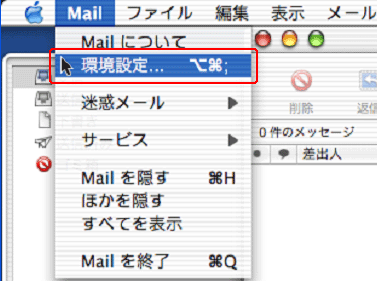
2. アカウントのウィンドウが開きますので、[
アカウント追加 ] をクリックします。
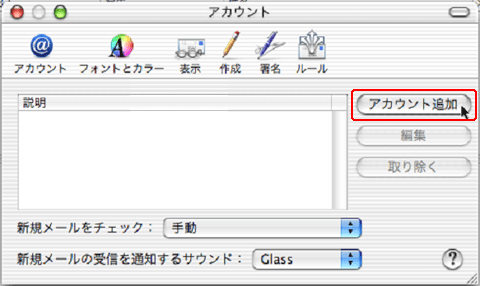
3. アカウント画面が表示されますので赤枠で囲まれた各項目を
画面下のサンプルをご参照頂きながら入力して下さい。
入力が終わりましたら、 をクリックしてください。 をクリックしてください。
![[表示名]](images/mac-osx-mail-03.gif)
 B-WEB
/ Vdomain'sシリーズの場合 B-WEB
/ Vdomain'sシリーズの場合
|
アカウントの種類
|
: POP |
|
説明
|
: お客様のわかりやすい任意の名称 |
|
メールアドレス
|
: メールアドレス |
|
氏名
|
: お客様のお名前 |
|
受信メールサーバ
|
: mail.お客様のドメイン名 |
|
ユーザ名
|
: アカウント名%お客様のドメイン名 *1 |
|
パスワード
|
: 上記アカウントのパスワード *2
|
|
送信メールサーバ
|
: mail.お客様のドメイン名 |
| *1 |
※Vdomain'sシリーズ米国サーバーをご利用の際は、アカウント名のみを設定。
※なお、お客様の環境やOSの細かなバージョンによっては上記設定で送受信が出来ない場合があるようです。そのような場合には、ユーザ名を
<メールアカウント名@お客様のドメイン名>に変更してお試し下さい。
|
| *2 |
パスワードは、お客様が管理画面で設定したパスワードを指定します。 |
|
 Doubel
/ セキュアシリーズの場合 Doubel
/ セキュアシリーズの場合
|
アカウントの種類
|
: POP |
|
説明
|
: お客様のわかりやすい任意の名称 |
|
メールアドレス
|
: メールアドレス *1 |
|
氏名
|
: お客様のお名前 |
|
受信メールサーバ
|
: mail.お客様のドメイン名 |
|
ユーザ名
|
: アカウント名 *2
|
|
パスワード
|
: 上記アカウントのパスワード *3
|
|
送信メールサーバ
|
: mail.お客様のドメイン名 |
| *1 |
メール送信の際、送信者となるメールアドレスを入力。アカウント名ではありません。 |
| *2 |
パスワードは、お客様が管理画面で設定したパスワードを指定します。 |
| *3 |
管理画面で設定した8桁のアカウント名 |
|
5. メールのアカウントリストに作成したものが表示されていれば、設定完了です。
設定完了後、受信ボタンを押してエラーのメッセージが出ないことを確認して下さい。
次に設定にまちがいがないか確認するため、自分宛てにテストメールを新規作成し、送信して下さい。
※メール送信がうまくいかない場合は、プロバイダによる迷惑メール対策についてを確認して下さい。
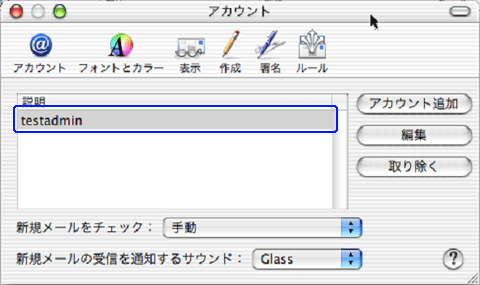
|